Instalace
Ujistěte se, že váš stroj splňuje Požadavky na systém Než začnete.
Tento článek vysvětluje, jak nainstalovat Aspose.Words místo .NET na tvém počítači.
Nainstalovat nebo aktualizovat Aspose.Words místo .NET podání Manage NuGet Packages
NuGet je nejjednodušší způsob stahování a instalace Aspose.Words místo .NET APIs. Aby to bylo možné, postupujte podle těchto kroků:
- Otevřít Microsoft Visual Studio and Manage NuGet Packages z menu na otevření správce balíčků
- Hledat “aspose” nebo “aspose.words” najít požadovanou Aspose API
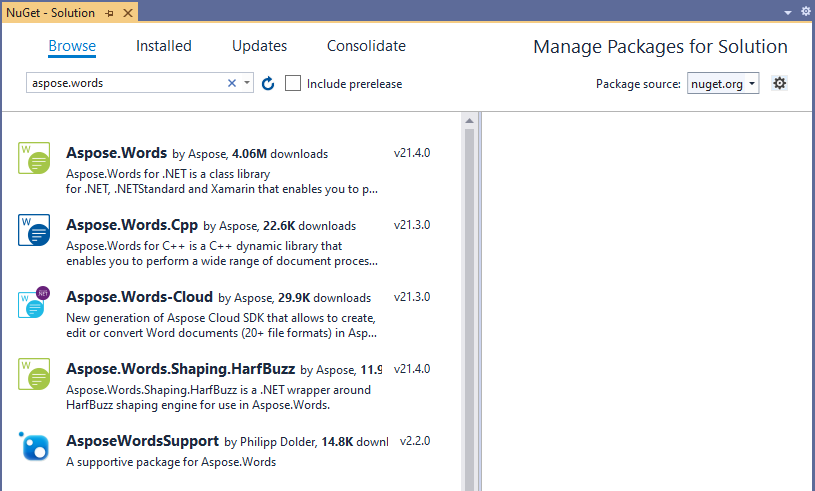
- Vyberte požadovanou dávku API a klikněte na “Instalovat”
Vybrané API bude stažen a odkazován ve vašem projektu.
Můžete také aktualizovat Aspose.Words místo .NET na požadovanou verzi pomocí Manage NuGet Packages.
Nainstalovat nebo aktualizovat Aspose.Words podání Package Manager Console
Můžete také nainstalovat nebo aktualizovat Aspose.Words místo .NET APIs použitím Package Manager Console. Aby to bylo možné, postupujte podle těchto kroků:
- Otevřít Microsoft Visual Studio and Package Manager Console z menu na otevření konzole správce balíčků
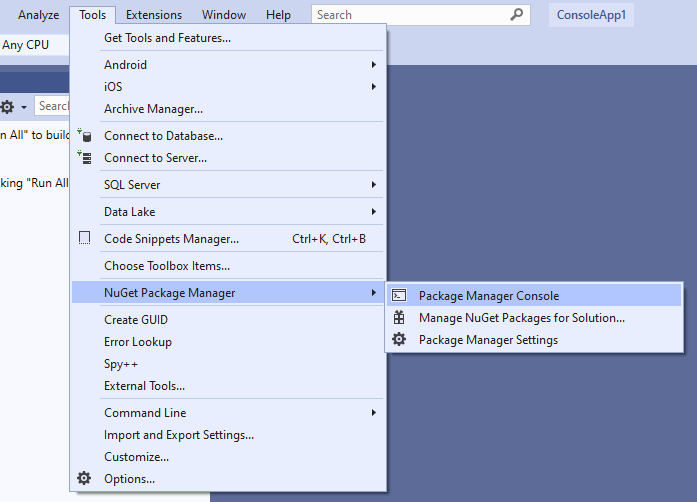
- Zadejte příkaz
Install-Package Aspose.Wordsa stiskněte Enter pro instalaci nejnovější úplné uvolnění do aplikace
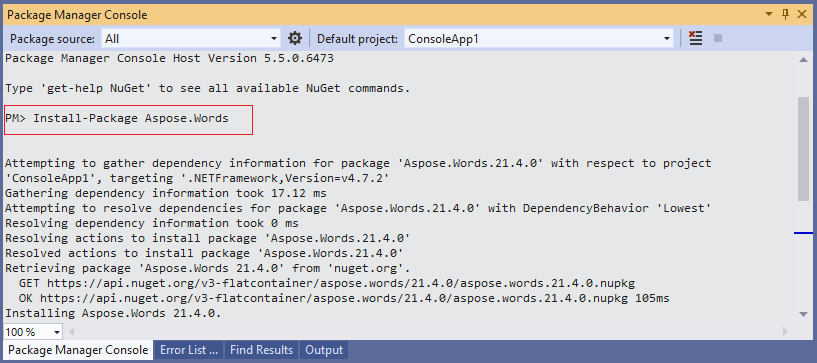
Kromě toho můžete přidat-prereleasePřípona k příkazu k určení, že by měla být nainstalována i nejnovější verze, včetně hotfixů. - Po stažení uvidíte kontrolní zprávy
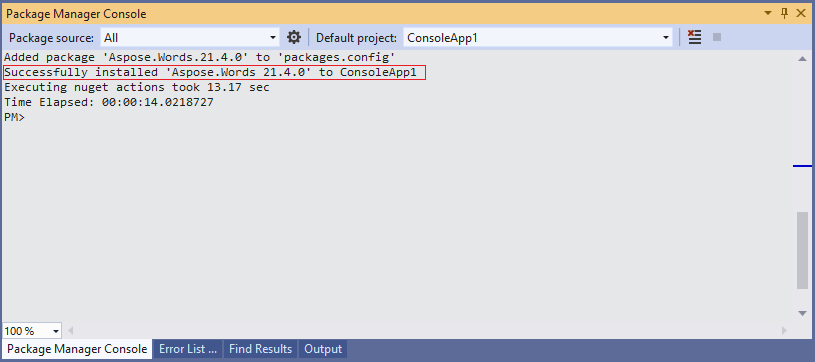
Pokud nejste obeznámeni s Navrhněte EULA, se doporučuje číst licenci uvedenou v URL. - Teď můžete zjistit, že Aspose.Words byla úspěšně přidána a uvedena ve vaší aplikaci pro vás
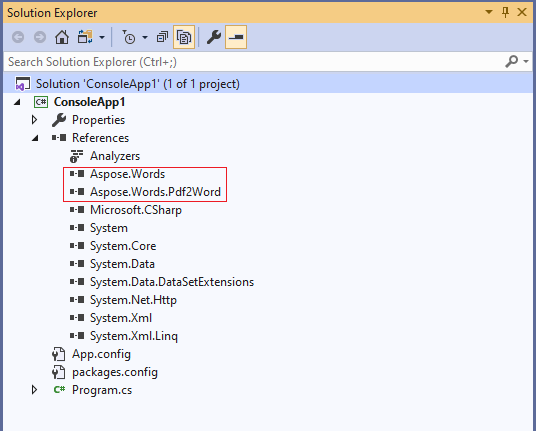
In Package Manager Console, můžete také použít Update-Package Aspose.Words příkaz zkontrolovat aktualizace Aspose.Words balení a nainstalujte je, pokud jsou přítomny. Můžete také přidat -prerelease Přípona k aktualizaci nejnovější verze.
Instalovat Aspose.Words místo .NET pomocí Instalátoru
Aspose.Words místo .NET lze instalovat přímým stažením instalátoru MSI z sekce stažení.
Nainstalovat Aspose.Words místo .NET, postupujte podle těchto kroků:
- Stáhnout
Aspose.Words_{LatestVersion}.msi z sekce stažení - Doble-klikněte na stažený soubor, čímž spustíte průvodce nastavení, postupujte podle pokynů průvodce nastavení
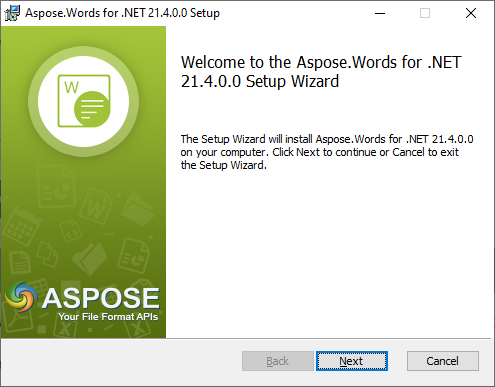
- Po dokončení instalace nastavovacího čaroděje budou požadované soubory k dispozici ve složce na zadané složce
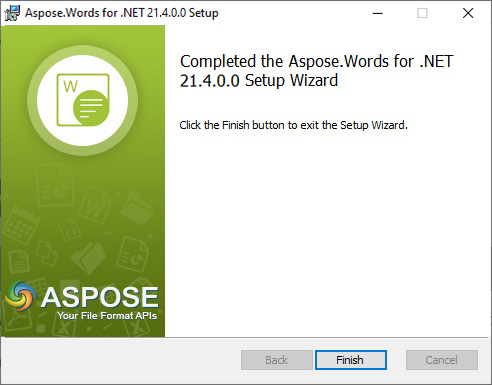
- Otevřete své řešení/projekt Visual Studio
- Klikněte pravým tlačítkem myši na váš projekt v Solution Explorer a přidejte odkaz na nainstalované sestavy
- Aspose.Words místo .NET nainstalované sestavy se zobrazí v rozšířeních v sekci Assemblies jen zvolte požadovanou DLL komponentu
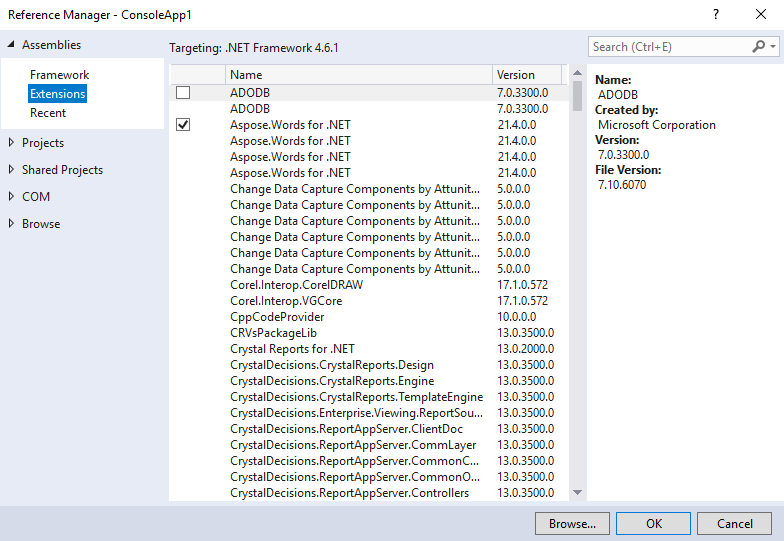
- Nakonec klikněte na OK
Posouzení Když běží ve sdíleném Server Životní prostředí
Všechny druhy zvířat .NET Komponenty se doporučují běžet s Full Trust povolení nastaveno. To proto, že Aspose .NET komponenta někdy potřebuje přístup k nastavením registru a souborům umístěným v jiných místech než ve virtuálním adresáři, jako je čtení písem. Kromě toho Aspose.NET komponenty jsou založeny na jádru .NET systémové třídy, z nichž některé také vyžadují Full Trust povolení běžet v některých případech.
Internetová služba Poskytovatelé hostující více aplikací z různých společností většinou prosazují Medium Trust úroveň zabezpečení. V případě .NET 2.0, taková úroveň bezpečnosti může stanovit následující omezení, která mohou ovlivnit schopnost Aspose.Words řádně provádět:
- RegistryPermission není k dispozici. To znamená, že se nemůžete dostat do registru, který je povinen při vykreslování dokumentů vyčíslit nainstalovaná písma.
- FileIOPermission je omezen. To znamená, že můžete přistupovat pouze k souborům ve vaší aplikaci. To také potenciálně znamená, že fonty nelze číst během exportu.
Z výše uvedených důvodů se doporučuje běžet Aspose.Words s Full Trust povolení. Možná zjistíte, že některé funkce knihovny budou fungovat při plnění různých úkolů s Medium Trust, a některé například nebudou renderovat. To může souviset s GDI+ voláním zpracování obrazu.